హలో, నా పేరు జాన్ స్మిత్ మరియు నేను IT నిపుణుడిని. Outlook నుండి బృందాల సమావేశ సమాచారాన్ని జోడించడానికి ప్రయత్నిస్తున్నప్పుడు Outlook వినియోగదారులు ఎదుర్కొంటున్న సమస్య గురించి కథనాన్ని వ్రాయమని నన్ను అడిగారు. సమస్య ఏమిటంటే, వినియోగదారులు Outlook నుండి బృందాల సమావేశ సమాచారాన్ని జోడించడానికి ప్రయత్నించినప్పుడు, వారు అలా చేయలేరు. ఇది నేను ప్రత్యక్షంగా చూసిన సమస్య మరియు నేను దీనికి పరిష్కారాన్ని కనుగొనగలిగాను. ఈ సమస్యకు పరిష్కారం ఏమిటంటే, ముందుగా Outlookలో సమావేశాన్ని సృష్టించి, ఆపై సమావేశ విండోలోని 'వెబెక్స్ సమావేశాన్ని జోడించు' బటన్పై క్లిక్ చేయడం ద్వారా సమావేశానికి బృందాల సమావేశ సమాచారాన్ని జోడించడం. మీరు దీన్ని పూర్తి చేసిన తర్వాత, మీరు బృందాల సమావేశ సమాచారాన్ని సమావేశానికి జోడించగలరు. ఈ ప్రత్యామ్నాయం చాలా మంది వినియోగదారులకు పని చేస్తుంది, కానీ మీకు ఇంకా సమస్యలు ఉంటే, మీరు మరింత సహాయం కోసం Microsoft మద్దతును సంప్రదించడానికి ప్రయత్నించవచ్చు. Outlook నుండి బృందాల సమావేశ సమాచారాన్ని జోడించడంలో సమస్యలు ఉన్న మీలో వారికి ఈ కథనం సహాయకరంగా ఉంటుందని నేను ఆశిస్తున్నాను.
మైక్రోసాఫ్ట్ తన ఉత్పత్తిని ఇతర ఉత్పత్తులలో ఏకీకృతం చేయడంలో ప్రసిద్ధి చెందింది. Outlook నుండి Microsoft బృందాల సమావేశ సమాచారాన్ని సృష్టించగల సామర్థ్యం అటువంటి దృష్టాంతంలో ఒకటి. ఇది వినియోగదారు అనుభవాన్ని సులభతరం చేస్తుంది ఎందుకంటే వారు బృందాలకు సైన్ ఇన్ చేసి, ఆపై కొత్తదాన్ని సృష్టించాల్సిన అవసరం లేదు. అయితే, కొంతమంది వినియోగదారులు ఇది సాధ్యం కాదని నివేదించారు. మీరు ఉంటే ఈ పోస్ట్ మీకు సహాయం చేస్తుంది Outlook నుండి బృందాల సమావేశ సమాచారాన్ని జోడించలేరు .

Outlook నుండి బృందాల సమావేశ సమాచారాన్ని జోడించడం సాధ్యం కాలేదు
ఈ సమస్యను పరిష్కరించడానికి మూడు మార్గాలు ఉన్నాయి, కాబట్టి మీరు Microsoft Outlook నుండి బృందాల సమావేశ సమాచారాన్ని జోడించవచ్చు.
- 'అన్ని సమావేశాలకు ఆన్లైన్ సమావేశాన్ని జోడించు' ఎంపికను ఆన్ చేయండి.
- Microsoft Office కోసం Microsoft Team Meetings యాడ్-ఇన్ని జోడించండి లేదా మళ్లీ ఇన్స్టాల్ చేయండి
- Microsoft.Teams.AddinLoader.dllని మళ్లీ నమోదు చేయండి
- రిజిస్ట్రీ సెట్టింగ్లను తనిఖీ చేయండి
- తనిఖీ విధానాలు (IT అడ్మిన్)
Outlook వలె అదే ఖాతాను ఉపయోగించే Microsoft Teams ఖాతా మీకు ఉందని నిర్ధారించుకోండి. అలాగే, మీరు కార్పొరేట్ ఖాతాను ఉపయోగిస్తున్నట్లయితే, కంపెనీ మిమ్మల్ని అలా చేయకుండా నిరోధించలేదని నిర్ధారించుకోండి.
1] 'అన్ని సమావేశాలకు ఆన్లైన్ సమావేశాన్ని జోడించు' ఎంపికను ప్రారంభించండి.
Outlook క్యాలెండర్ కోసం ప్రత్యేక సెట్టింగ్ని కలిగి ఉంది, ఇక్కడ మీరు అన్ని సమావేశాలకు ఆన్లైన్ సమావేశాన్ని జోడించే సామర్థ్యాన్ని ప్రారంభించాలి. మీరు డిఫాల్ట్ వ్యవధిని కూడా సర్దుబాటు చేయవచ్చు, అపాయింట్మెంట్లు మరియు అపాయింట్మెంట్లను తగ్గించవచ్చు మరియు మరిన్ని చేయవచ్చు.
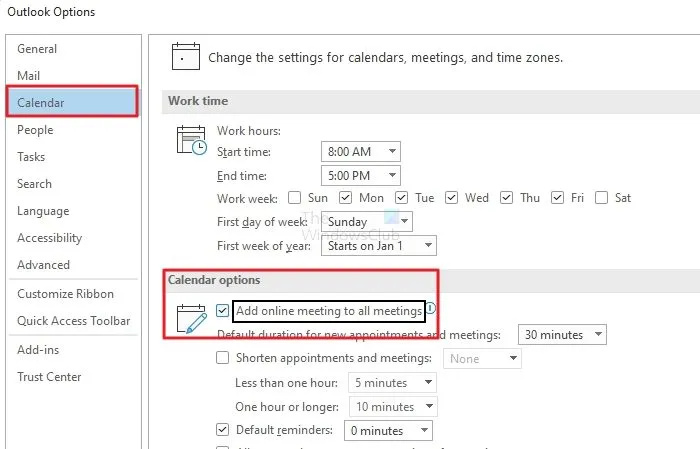
- Outlookని తెరిచి, 'ఫైల్' క్లిక్ చేసి, ఆపై 'ఐచ్ఛికాలు' క్లిక్ చేయండి.
- ఎంపికల విండోలో, క్యాలెండర్ క్లిక్ చేయండి.
- 'క్యాలెండర్' ఎంపికను గుర్తించి, 'అన్ని సమావేశాలకు ఆన్లైన్ సమావేశాన్ని జోడించు' పెట్టెను ఎంచుకోండి.
- మార్పును సేవ్ చేసి, Outlook నుండి Microsoft బృందాల సమావేశాన్ని సృష్టించడానికి ప్రయత్నించండి.
2] Microsoft Office కోసం Microsoft Team Meetings యాడ్-ఇన్ని జోడించండి లేదా మళ్లీ ఇన్స్టాల్ చేయండి
మీరు మీ కంప్యూటర్లో మైక్రోసాఫ్ట్ టీమ్లను ఇన్స్టాల్ చేసినప్పుడు, ఇది మైక్రోసాఫ్ట్ ఆఫీస్ కోసం మైక్రోసాఫ్ట్ టీమ్ మీటింగ్ల యాడ్-ఇన్ను ఇన్స్టాల్ చేస్తుంది. ఇది Outlook నుండి అపాయింట్మెంట్లను సృష్టించడానికి మిమ్మల్ని అనుమతిస్తుంది. ఇది ఇన్స్టాల్ చేయబడిందో లేదో తనిఖీ చేయండి.
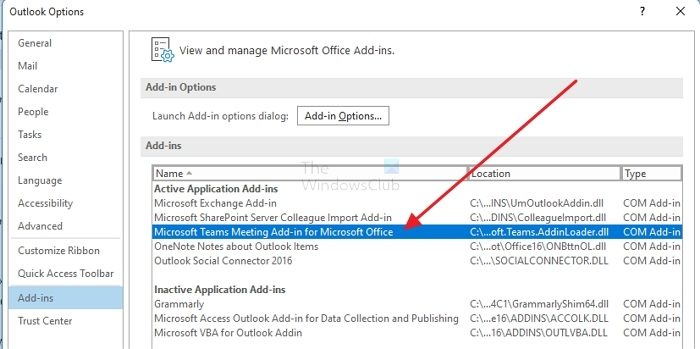
- Outlookని తెరిచి, ఎంపికలు > యాడ్-ఆన్లను ఎంచుకోండి.
- పేరు పెట్టబడిన యాడ్-ఇన్ కోసం వెతకండి: Microsoft Office కోసం Microsoft Teams Meeting యాడ్-ఇన్.
- మీరు దానిని కనుగొనలేకపోతే, విభాగం దిగువన ఉన్న COM యాడ్-ఇన్ల డ్రాప్డౌన్ పక్కన ఉన్న గో బటన్ను క్లిక్ చేయండి.
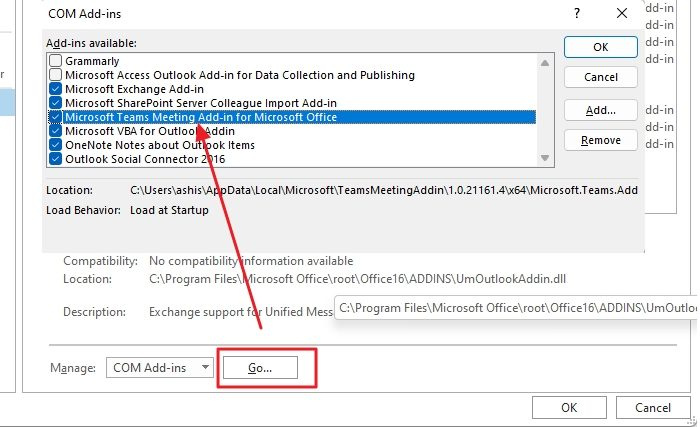
- Microsoft Office కోసం Microsoft Teams Meeting యాడ్-ఇన్ని ఎంచుకుని, Add బటన్ను క్లిక్ చేయండి.
- ఆ తర్వాత, Outlookని పునఃప్రారంభించి, మీరు సమావేశాన్ని సృష్టించగలరో లేదో తనిఖీ చేయండి.
3] Microsoft.Teams.AddinLoader.dllని మళ్లీ నమోదు చేయండి
యాడ్-ఆన్ను ప్రారంభించడం మరియు నిలిపివేయడం కూడా DLLని నమోదు చేయాలి, మీరు దీన్ని మాన్యువల్గా రెండింతలు ఖచ్చితంగా చేయవచ్చు.
మీ బ్యాటరీ శాశ్వత వైఫల్యాన్ని ఎదుర్కొంది
రన్ కమాండ్ ప్రాంప్ట్ లేదా ఎలివేటెడ్ విండోస్ టెర్మినల్ నుండి కింది ఆదేశాన్ని అమలు చేయండి.
64 బిట్ కార్యాలయం:
|_+_|
32 బిట్ కార్యాలయం:
|_+_|
మీ కంప్యూటర్లో మార్గం భిన్నంగా ఉండవచ్చు. కాబట్టి |_+_| వంటి అత్యధిక నిర్మాణ సంఖ్యను ఎంచుకోవాలని నిర్ధారించుకోండి. ఇక్కడ, 1.0.18012.2 అనేది బిల్డ్ నంబర్.
మైక్రోసాఫ్ట్ టీమ్స్ డెస్క్టాప్ మరియు ఔట్లుక్ని పునఃప్రారంభించండి మరియు సమస్య పరిష్కరించబడిందో లేదో తనిఖీ చేయండి.
4] రిజిస్ట్రీ సెట్టింగ్లను తనిఖీ చేయండి
ఇక్కడ మేము రిజిస్ట్రీ సెట్టింగ్ను మారుస్తాము, మీరు అనుకోకుండా ఏదైనా తొలగిస్తే ఇది ప్రమాదకరం. కాబట్టి, మీరు ఇలా చేస్తే, ముందుగా సిస్టమ్ పునరుద్ధరణను సృష్టించాలని నిర్ధారించుకోండి.
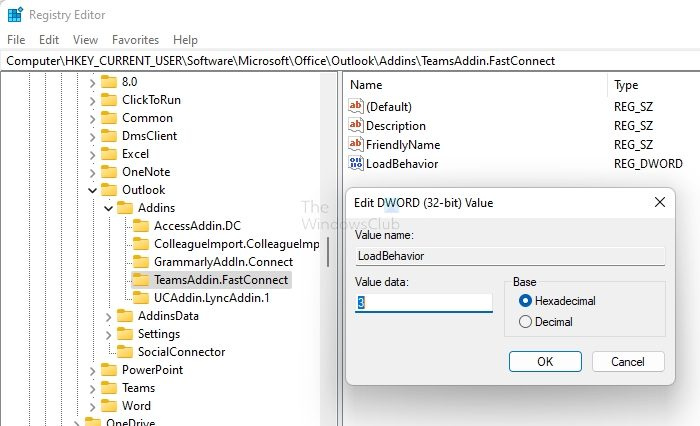
యాడ్-ఆన్ ఇన్స్టాల్ చేయబడినప్పటికీ చూపబడకపోతే ఈ దశలు పరిష్కరించబడతాయి.
- రిజిస్ట్రీ ఎడిటర్ను తెరవడానికి రన్ని తెరిచి, regedit.exe అని టైప్ చేసి, ఎంటర్ నొక్కండి.
- |_+_|కి నావిగేట్ చేయండి.
- తనిఖీ TeamsAddin.FastConnect ప్రదర్శించబడుతుంది.
- కింద TeamsAddin.FastConnect , నిర్ధారించుకోండి లోడ్ బిహేవియర్ ప్రదర్శించబడుతుంది మరియు 3కి సెట్ చేయబడింది.
- ఉంటే లోడ్ బిహేవియర్ 3 కంటే ఇతర విలువను కలిగి ఉంది, దానిని 3కి మార్చండి మరియు Outlookని పునఃప్రారంభించండి.
టీమ్లు మరియు ఔట్లుక్లను పునఃప్రారంభించి, సమస్య ఇంకా ఉందో లేదో తనిఖీ చేయండి.
5] మైక్రోసాఫ్ట్ సపోర్ట్ మరియు రికవరీ అసిస్టెంట్ని ప్రారంభించండి.
Microsoft Microsoft సపోర్ట్ మరియు రికవరీ అసిస్టెంట్ని అందిస్తుంది. సిఫార్సు చేయబడిన పరిష్కారం ఆటోమేటెడ్ ట్రబుల్షూటింగ్ దశలను నిర్వహించడం మరియు అవసరమైన దిద్దుబాట్లు చేయడం.
6] తనిఖీ విధానాలు (IT అడ్మిన్)
మీరు IT అడ్మినిస్ట్రేటర్ అయితే మరియు టీమ్ల మీటింగ్ యాడ్-ఆన్ని ఇన్స్టాల్ చేయలేకపోతే, మీరు తనిఖీ చేయాల్సిన రెండు విధానాలు ఉన్నాయి.
- జట్లలో సమావేశాలను షెడ్యూల్ చేయడానికి మిమ్మల్ని అనుమతించే బృందాల అప్గ్రేడ్ విధానం ( దాని గురించి మరింత )
- Outlook యాడ్-ఇన్ను ఇన్స్టాల్ చేయడానికి అనుమతించే బృందాల సమావేశ విధానం. ( దాని గురించి మరింత )
ముగింపు
ఈ పోస్ట్ని అనుసరించడం సులభం అని మరియు మీరు Outlook నుండి బృందాల సమావేశ సమాచారాన్ని జోడించలేకపోయిన సమస్యను మీరు పరిష్కరించగలరని నేను ఆశిస్తున్నాను. ఇది సాధారణంగా యాడ్-ఆన్లతో సమస్యగా ఉంటుంది మరియు దాన్ని పరిష్కరించడానికి మేము కొన్ని పరిష్కారాలను కనుగొన్నాము.
Microsoft బృందాల సమావేశాలు Outlookతో సమకాలీకరించబడతాయా?
అవును అది. మీరు Microsoft Office కోసం Microsoft Teams Meeting యాడ్-ఇన్ని ఉపయోగిస్తుంటే, ఇది మీ Microsoft Outlook క్యాలెండర్కు అన్ని జట్ల సమావేశాలను స్వయంచాలకంగా సమకాలీకరిస్తుంది. ఇది వివిధ పరికరాలలో పని చేస్తుంది.
Outlookలో మీరు సమావేశానికి ఎలా హాజరవుతారు?
మీరు క్యాలెండర్ నుండి దీన్ని చేయవచ్చు. మీ క్యాలెండర్లో మీటింగ్ ఎంట్రీని కనుగొని, ఆపై మీరు చేరాలనుకుంటున్న సమావేశాన్ని తెరవండి. ఆపై, సమావేశ ఆహ్వానంలో, ఆన్లైన్ మీటింగ్లో చేరండి క్లిక్ చేయండి.















